こんにちは、yuji(@yujiblog)です。
このブログでは、WordPressとアフィリエイトのノウハウを解説しています。

カラフルボックスでWordPressを始めたいです。
詳しい手順を教えてください。
以上のような、カラフルボックスのWordPressの始め方についての質問にお答えします。
- この記事の内容
-
- カラフルボックスでWordPressブログを始める方法
- WordPressの初期設定3つ
- 最初の5万円を稼ぐ手順

当ブログはコツコツ更新した結果、月間26万PVとなりました。
またアフィリエイト収入も増えており、現在は月20万ほどを稼いでいます。
本記事では、カラフルボックスでWordPressを始める手順を解説しました。
カラフルボックスのWordPress設定は初心者でも簡単に行うことができ、手順は10分ほどで完了します。
WordPressを設置したあとの細かい設定や、最初の5万円の稼ぎ方も紹介したので、この記事を参考に実践してみてください。
カラフルボックスでWordPressブログを始める方法
カラフルボックスは、2018年にスタートした比較的新しいレンタルサーバーです。
- こんな人におすすめ
-
- 高速で安定したサーバーを使いたい
- データのバックアップを安全に行いたい
このように「LiteSpeed」という高性能サーバーを導入しており、バックアップ体制も非常に優秀で、コスパの良いサーバーとなっています。
カラフルボックスでWordPressを設定する手順はこちら。
- カラフルボックスのWordPress設定手順
-
- WordPress快速セットアップに申し込む
- 常時SSLを設定する
以上の流れで、30分ほどで完了します。

それでは、カラフルボックスのWordPress快速セットアップを解説します。
①カラフルボックスのWordPress快速セットアップ申し込み手順
1.まずはカラフルボックスの公式サイトを開きます。
》カラフルボックス公式サイトはこちら
2.トップ画面から「お申込み(30日間お試し)」に進みます。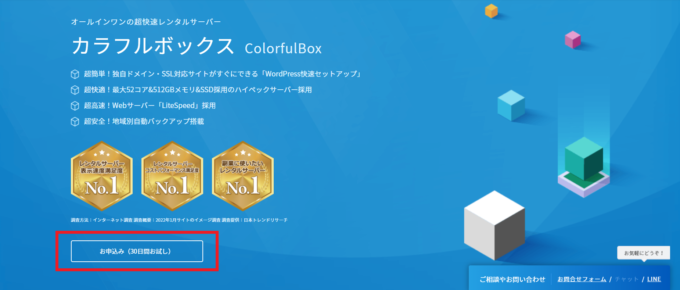
3.プランを選択します。(※「東日本」の「BOX2」がおすすめ。契約後でも自由にプラン変更ができます。)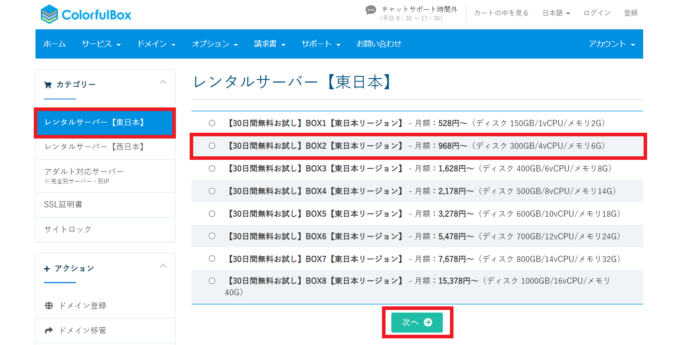
4.次に「新規登録するドメインを使用する」を選択し、ブログURLを設定します。(※「.com」「.net」「.org」を使ってシンプルで覚えやすいものに決めましょう。)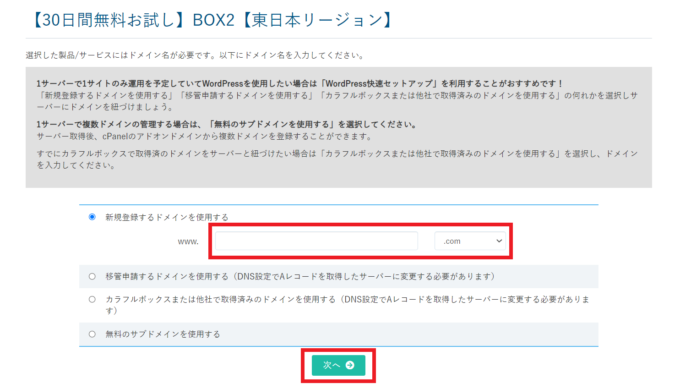
※「どんなドメイン名にすればいいのだろう…?」と悩む人はこちら。
》ドメイン名の決め方を解説
5.「利用可能です!今すぐ注文」と表示されれば、ドメインを購入できます。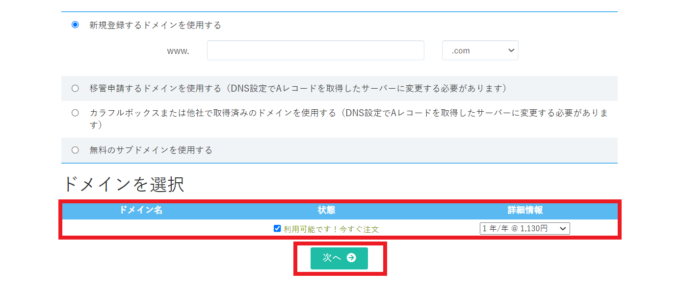
※「取得不可」と表示された場合は、他のドメインを試してください。
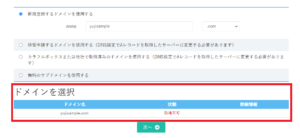
6.続いてWordPress快速セットアップを設定します。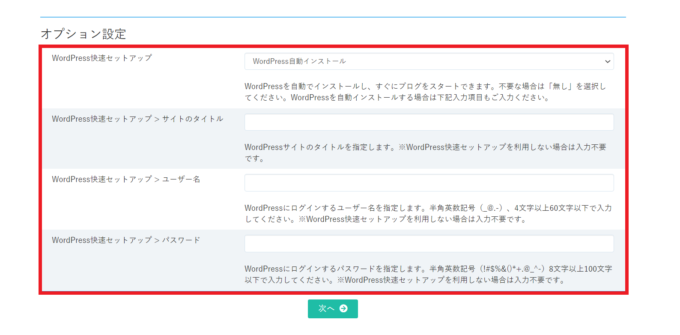
- WordPress快速セットアップ
…「WordPress自動インストール」を選択 - サイトのタイトル
…ブログの名前を入力します。後からいつでも変更可能です。 - ユーザー名
…WordPressログイン用のユーザー名を決めます。(※メモしておくこと) - パスワード
…WordPressログイン用のパスワードを決めます。(※メモしておくこと)
※「どんなサイトのタイトルにすればいいのだろう…?」と悩む人はこちら。
》ブログ名の決め方を解説
7.次に「whois情報公開代行」をチェックして「次へ」に進みます。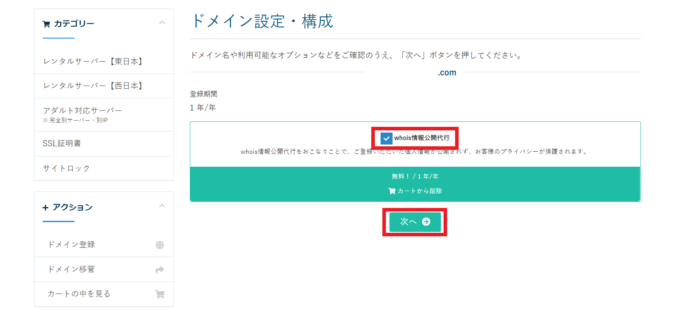
8.注文の確認をして「お申込み内容の確認」に進みます。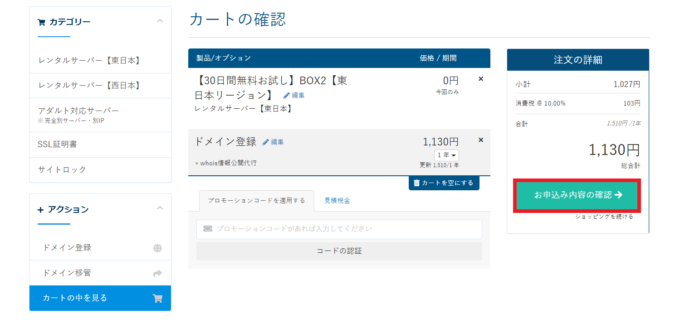
9.カラフルボックスの登録情報を入力します。

- 氏名
- 連絡先
- 生年月日
- 住所
- パスワード…カラフルボックスログイン用のパスワードを設定します。
※登録情報はブログ上には公開されません。
10.SMS認証のため電話番号を入力し「送信」をクリックします。
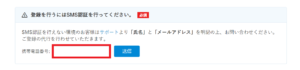
11.届いた認証コードを入力して「送信」をクリックします。
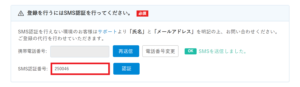
12.ドメイン登録者情報を入力します。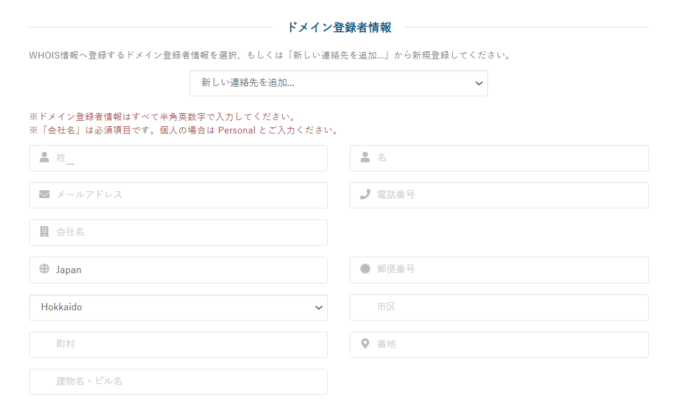
- 新しい連絡先を追加
- ドメイン登録者情報…名前を半角英数字で入力します。
- 会社名…個人の場合「Personal」を入力します。
13.最後にクレジットカード情報を入力し、規約に同意して「注文を確定する」に進みます。
14.仮登録完了メールが届くので「認証URL」をクリックします。
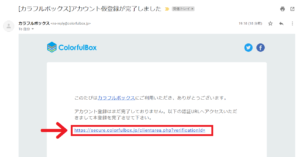
15.ログインするとマイページが表示され、本登録は完了です。
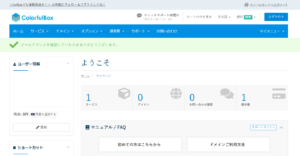
17.30分程してからURL(例:https://exsample.com/)を検索すると、このようにWordPressブログが表示されています。(※自動でSSL化されています。)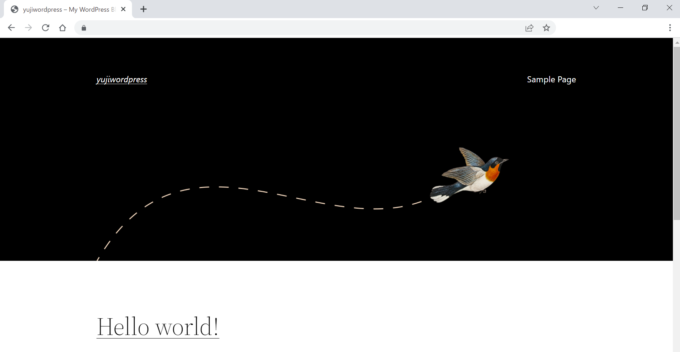
※ブログを開設してすぐは、以下のような画面が表示されることがあります。この場合は数時間~1日経つと表示されるようになるので、安心してしばらく待ちましょう。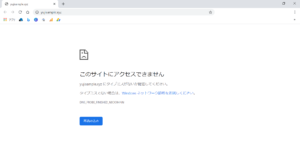
以上でWordPress快速セットアップの申し込みは完了です。

次に、常時SSL設定をしましょう。
②カラフルボックスの常時SSL設定方法
以下では「http」→「https」にリダイレクトする設定を行います。
1.カラフルボックスの管理画面にログインします。
》カラフルボックス管理画面はこちら
2.「サービス」をクリックします。 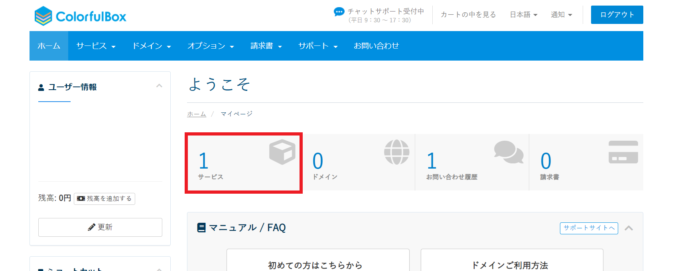
3.サーバーの「契約中」をクリックします。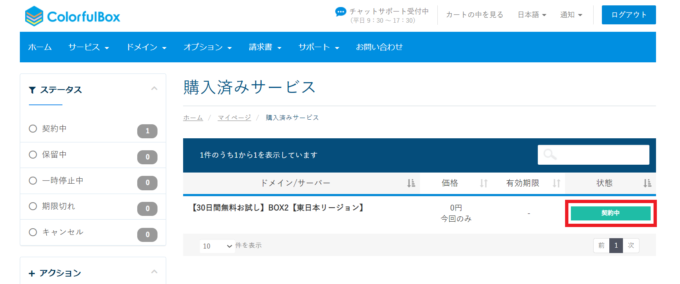
4.「cPanelにログイン」をクリックします。
5.cPanelにログインしたら「ドメイン」の「リダイレクト」をクリックします。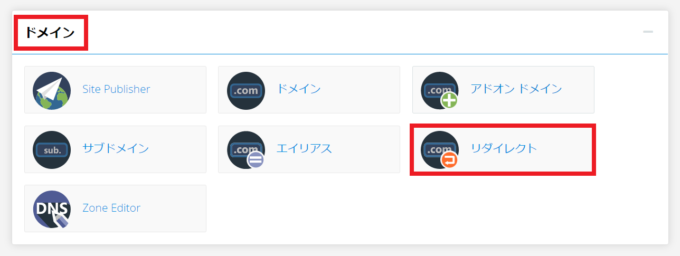
6.リダイレクト内容を入力して「追加」をクリックします。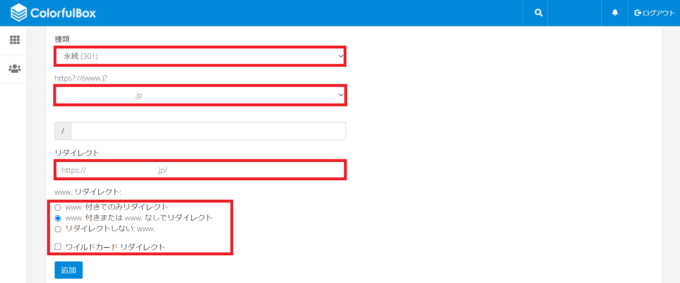
- 種類
…「永続(301)」を選択します。 - https?://(www.)?
…ドメインを選択します。(例:exsample.com) - リダイレクト
…ドメインを「https」で入力します。(例:https://exsample.com/) - wwwリダイレクト
…「www. 付きまたは www. なしでリダイレクト」を選択します。 - ワイルドカードリダイレクト
…チェックしません。
7.「http://exsample.com/」を検索すると「https://exsample.com/」の「鍵付き」で表示されるようになりました。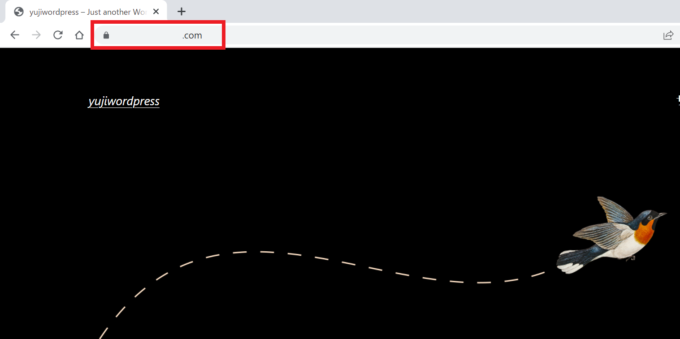
以上で、常時SSLの設定は完了です。

続いてWordPressにログインしてみましょう。
WordPressにログインする方法
カラフルボックスの設定が完了したら、WordPressにログインします。
1.ブログURLに「/wp-admin/」を追加すると、WordPressログイン画面が表示されます。(例:https://exsample.com/wp-admin/)
2.WordPress快速セットアップで決めた、WordPress用の「ユーザー名」「パスワード」でログインします。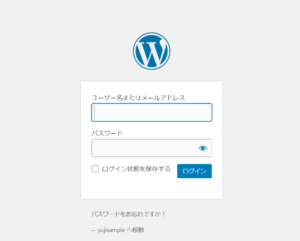
3.WordPress管理画面が表示されます。
これが、これから育てていくブログの裏側になります。
毎日のよう作業する場所になるので、ブックマークしておきましょう。

続いて、WordPressの初期設定に移ります。
ブログの始め方:WordPressの初期設定3つ
WordPressの初期設定は以下の3つです。
- WordPress初期設定
①WordPressのSEO・セキュリティの初期設定
WordPressを開設できたら、ブログ記事を書く前に初期設定をします。
こちらは後から変更すると不具合が起きてしまう部分なので、できるだけ早めに済ませてください。
》WordPress初期設定でやるべきこと
②WordPressテーマを導入する
WordPressの初期設定が終わったら、WordPressテーマでデザインを設定します。
WordPressテーマ使用前
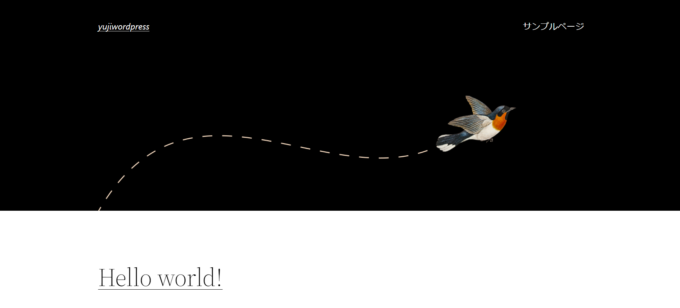 ⇓
⇓
WordPressテーマ使用後
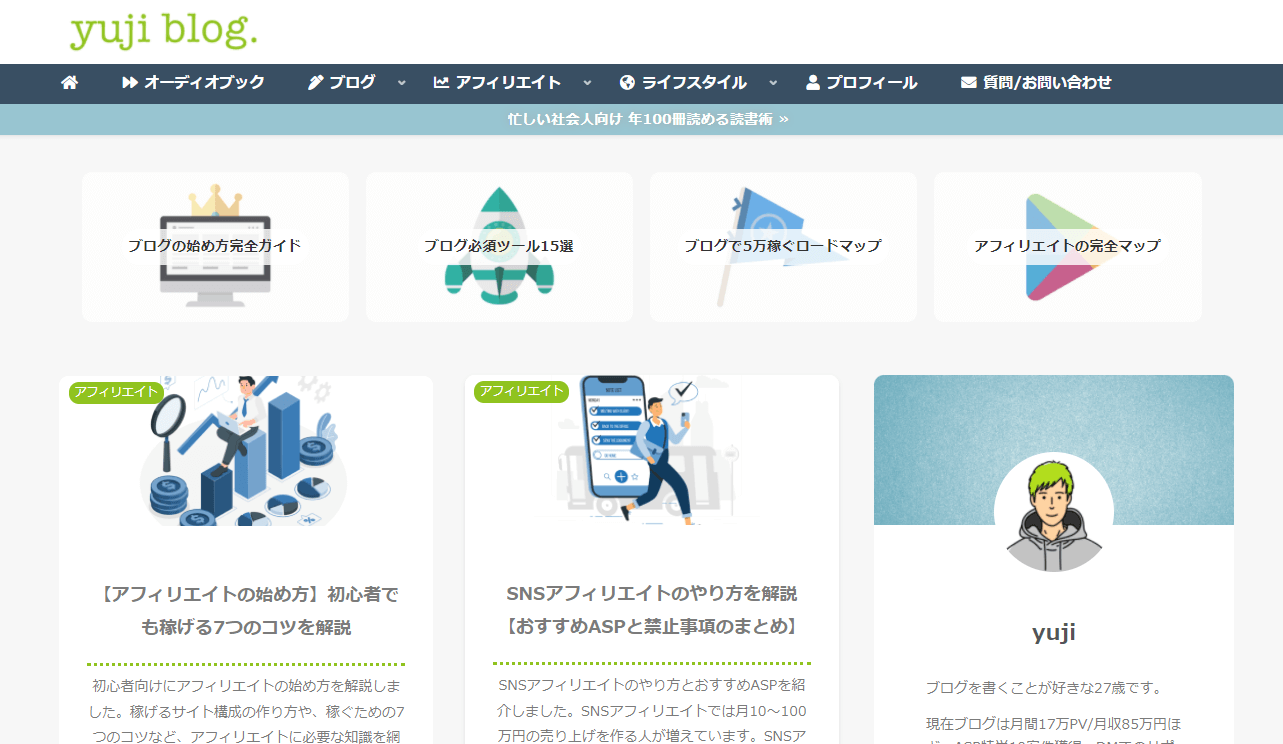
このように、Webデザインの知識がなくても、ブログ機能や見た目を簡単に整えることができますよ。
以下の記事ではおすすめのWordPressテーマを紹介しているので、好みのデザインを選んでみてください。
》おすすめWordPressテーマ15選
③ブログ収益化の環境を整える
ブログの収益化を考えている方は、アクセスや収益を効率的に伸ばすためのツールを導入しましよう。
- ブログ必須ツール
-
- ASP
- 検索順位チェックツール
- ラッコキーワード
- フリー素材サイト
- Canva
どれも無料で利用可能なので、以下の記事から設定しておきましょう。
》ブログアフィリエイトの必須ツール15選
以上で、WordPressブログの初期設定は完了です。

作業お疲れ様でした!
ここからは、ブログで最初の5万円を稼ぐ方法を解説していきます。
ブログの始め方:最初の5万円を稼ぐ手順
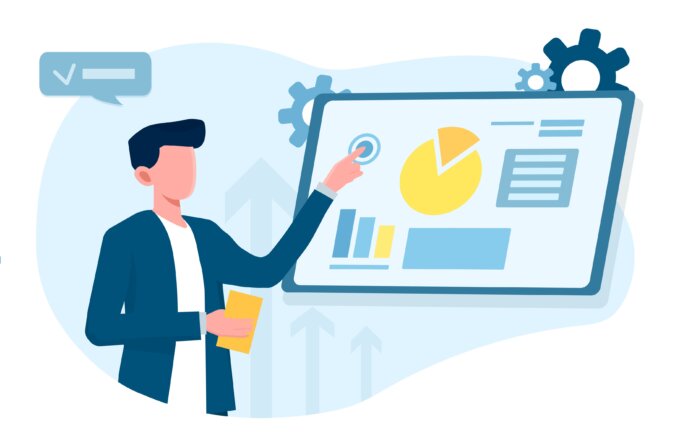
ブログ開設後、セルフバックを利用しつつ5万円以上の収入を得ることができます。
- 最初の5万円を稼ぐ手順
①アフィリエイトを理解する
まずは、ブログの収益化のメインとなる「アフィリエイト」の全体像を理解しましょう。
ブログ収入を稼ぐには、次のような知識が必要です。
- ブログで稼ぐための必須知識
-
- アフィリエイトの基本構造
- アフィリエイトに必要なサイト設計
- アフィリエイトで稼ぐコツ
以下の記事では、こうしたアフィリエイトの必須知識をまとめているので、ぜひご覧ください。
》【アフィリエイトの始め方】初心者でも稼げる7つのコツを解説
②ブログのテーマを決める
次に、ブログのテーマ(発信内容)を決めます。
ブログ収入を稼ぐなら「売り上げが発生しやすいテーマ」を選んで発信を始めましょう。
- ブログのテーマの選び方
-
- 稼げる市場がある
- 売れる商品がある
- 競合サイトが少ない
- ブログ記事を書きやすい
このような条件に当てはまるテーマを、3つほどに絞って記事を書くのがおすすめです。
ブログ初心者向けの「稼げるテーマの決め方」は、下記を参考にしてみてください。
》稼げるブログテーマの決め方
③ブログ記事を書く
発信テーマが決まったら、多くの人に読まれるブログ記事を書き、アクセス数を集めましょう。

当ブログでは「記事の書き方」を工夫することで、アクセス数が大幅に伸ばすことが可能になりました。
記事執筆のノウハウは「テンプレ」にまとめて公開していますので、ぜひ参考にしてみてください。
》ブログ記事の書き方9ステップ【月26万PV読まれる14のコツ】
④ASPに登録する
ブログ記事を10本ほど投稿できたら、ASPに登録します。
ASPとはアフィリエイトの広告管理会社のことで、各社ごとに取扱われている商品が異なります。
ブログ初心者の方が登録必須のASPは、以下の6つです。
- 初心者向け必須ASP
-
- もしもアフィリエイト(※登録審査なし)
- アクセストレード
(※紹介コード「yujiblog」+広告提携で報酬あり)
- Smart-C(※高単価アプリ案件多数)
- afb(アフィビー)
- バリューコマース
- JANet
- A8.net
時間がかかりますが1つずつ登録して、アフィリエイト商品のラインナップを確認しておきましょう。
⑤セルフバックで5万円稼ぐ
ASPに登録できれば、セルフバック(自己アフィリエイト)にて5万円を簡単に回収することができます。
セルフバックとは、以下のような「無料のアフィリエイト商品」を申し込んで、報酬をもらう仕組みです。
- セルフバックの具体例
-
- 資料請求:500円
- 化粧品サンプルの申し込み:1000円
- 動画配信サービスの登録:3000円
- クレジットカード作成:10000円
- FX口座開設:15000円
このように1件あたり100円~10,000円程度の案件がいくつもあるので、それぞれのASPで確認しつつサクっと稼いでください。
セルフバックの詳しい手順や注意点は、以下の記事で解説しています。
》セルフバックで稼げるASP&おすすめ案件ランキング

最後に、ブログ運営のお役立ち記事を紹介します。
ブログ運営のノウハウを解説
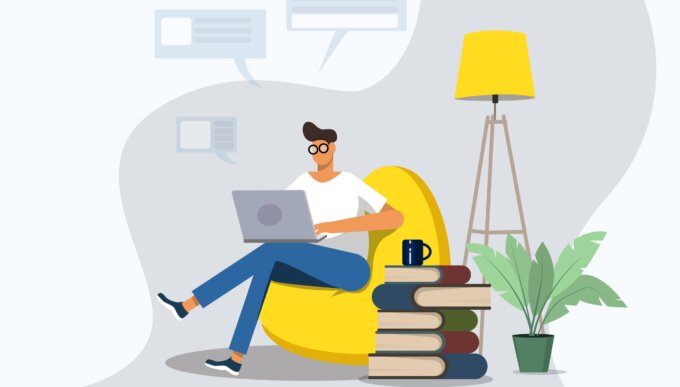
以下では、ブログ運営に必要なノウハウを紹介します。
Amazonアソシエイトを始めよう
ブログ初心者のアフィリエイトでは、Amazonの商品が最も売れやすいです。
そこで、ブログを10記事程度書いたら、まずはAmazonアソシエイトに登録しましょう。
Amazonアソシエイトに登録すると、Amazonに掲載されている商品すべてをアフィリエイトできるようになります。
》Amazonアソシエイト審査攻略法
Googleアドセンスに登録しよう
ブログを30記事程度書けたら、Googleアドセンスに登録しましょう。
Googleアドセンスでは、自分のWebサイトに広告を貼り、その広告がクリックされるごとに広告収入が得られます。
審査が厳しいことで有名ですが、何度でも挑戦できるので今すぐ始めてみましょう。
》Googleアドセンス審査に通る6つのコツ
もしもアフィリエイトの「かんたんリンク」を使いこなそう
もしもアフィリエイトのかんたんリンクは、Amazon/楽天/Yahooショッピングの商品をまとめて紹介できる便利なツールです。
使い方は以下の記事で解説していますので、必ず使いこなしてください。
》かんたんリンクの使い方
アフィリエイトの勉強に1冊だけ本を読もう
アフィリエイトの基礎知識を固めたい場合は、書籍1冊から学びましょう。
何冊も読む必要はないので、こちらの記事から1冊だけ選んでみてください。
》アフィリエイトに役立つ28冊のおすすめ本
ブログで結果を出せる人は、すぐに行動できる人
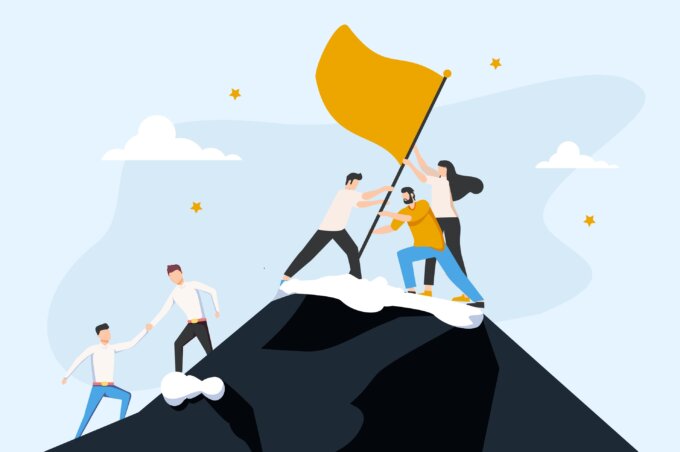
この記事では、ブログの始め方を解説しました。
当ブログでコツコツと記事更新を続けた結果、毎月20万円ほどの収益を得ています。
これは、目先の利益ではなく、未来の自分のために行動してきた結果です。
毎月1万円だけでも自由に使えるお金が増えると、それだけで生活は大きく変わるので、ブログを頑張ってみる価値はあります。
ここまで読んでくださった方も「実際に自分の手を動かすこと」で豊かになれるので、今すぐ未来のための準備を始めてみてください。
ブログ開設後の流れは、以下の記事にて解説しています。
月5万の副収入を目指して、努力しましょう。
》ブログで月5万稼ぐロードマップ
この記事が少しでもお役に立てたら幸いです。
最後まで読んでいただき、ありがとうございました!
【数量限定】利用料金50%OFF+ドメイン永久無料クーポン配布中
カラフルボックスでは、利用料金50%OFF+ドメイン永久無料クーポンを配布中。
クーポンコードの詳細は、以下よりご確認ください。
》50%OFFクーポンの詳細を確認する
※クーポン配布は数量限定となっており、予告なく終了する場合があります。


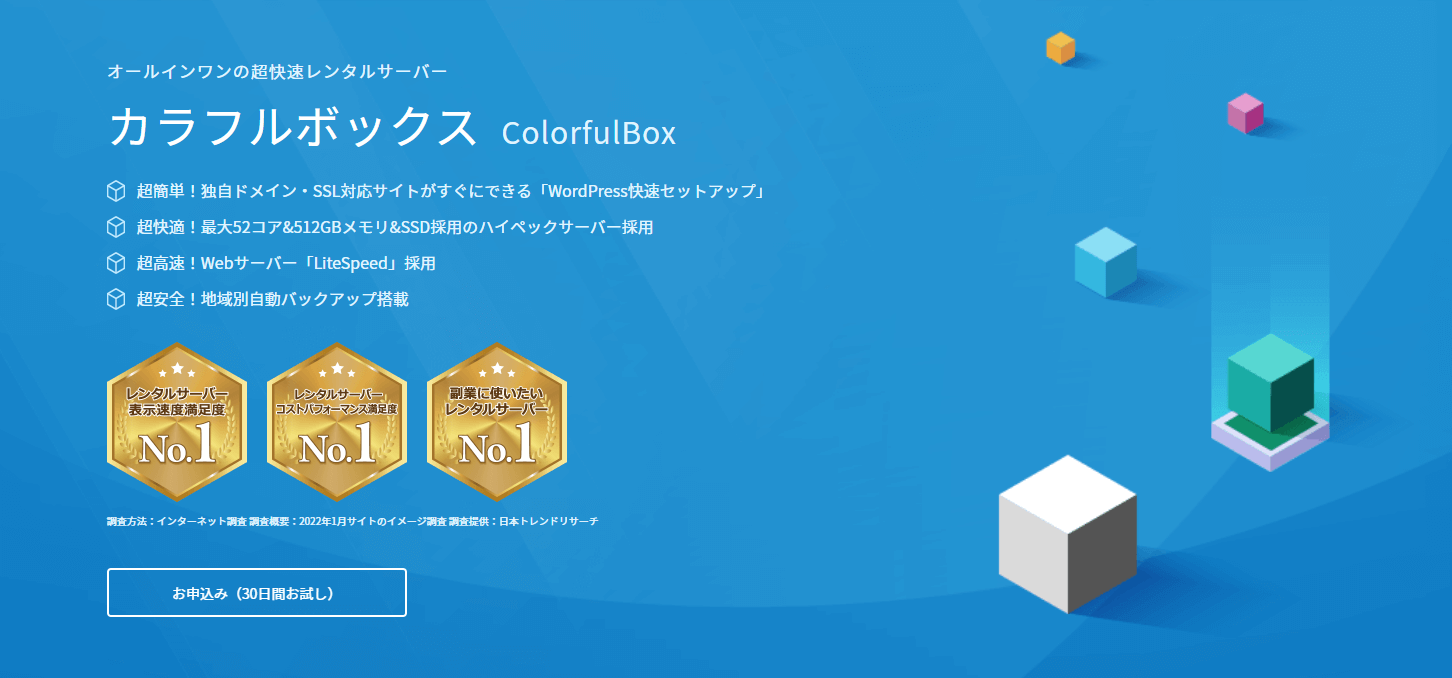



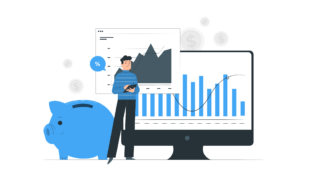

コメント